word中身份证号小格子怎么制作? word身份证格子的制作方法
word中身份证号小格子怎么制作?统计表中经常能看到专门用来输入身份证的小格子,该怎么制作这18个小格子呢?下面我们就来看看word身份证格子的制作方法
表格制作中身份证号码的设置是怎样的?表格中需要这种小格子,该怎么做身份证格子嗯?下面我们就来看看详细的教程。
我们把光标定在身份证号的后面单元格里。

接着,我们右键选择【拆分单元格】。
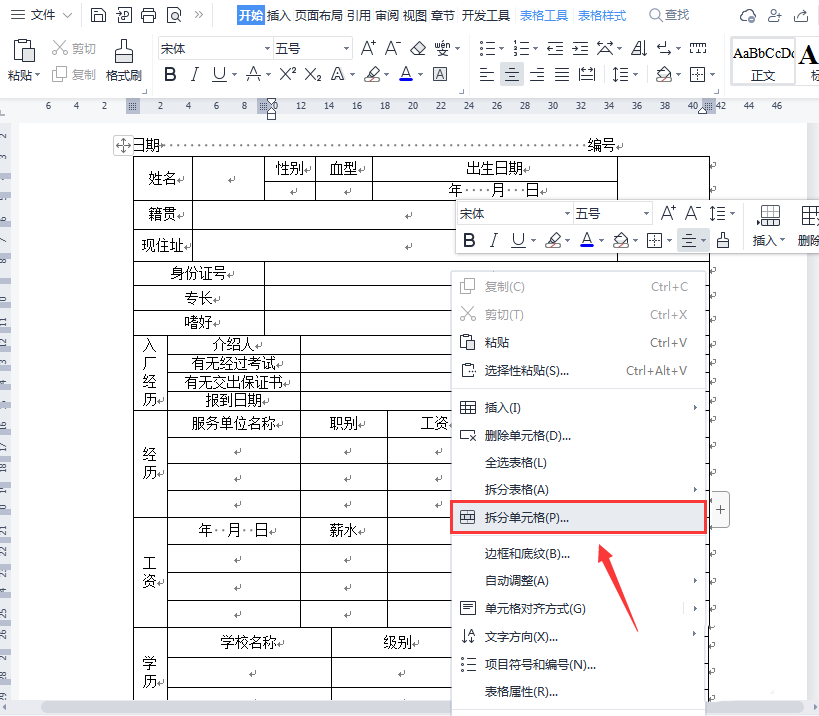
我们拆分单元格的列数设置为【18】,行数默认1,点击【确定】。
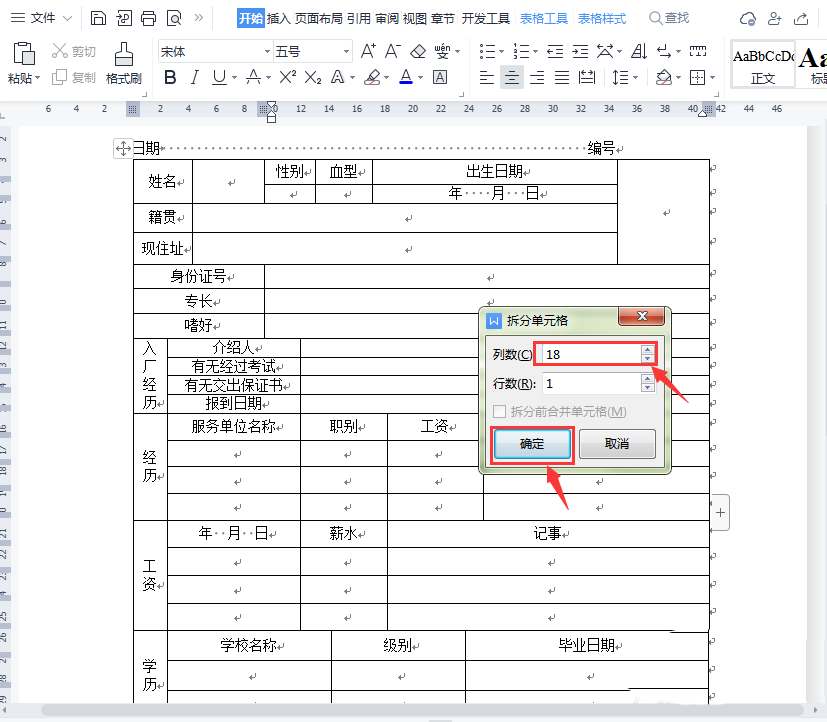
最后,我们看到单元格就被拆分成18个小方格了。
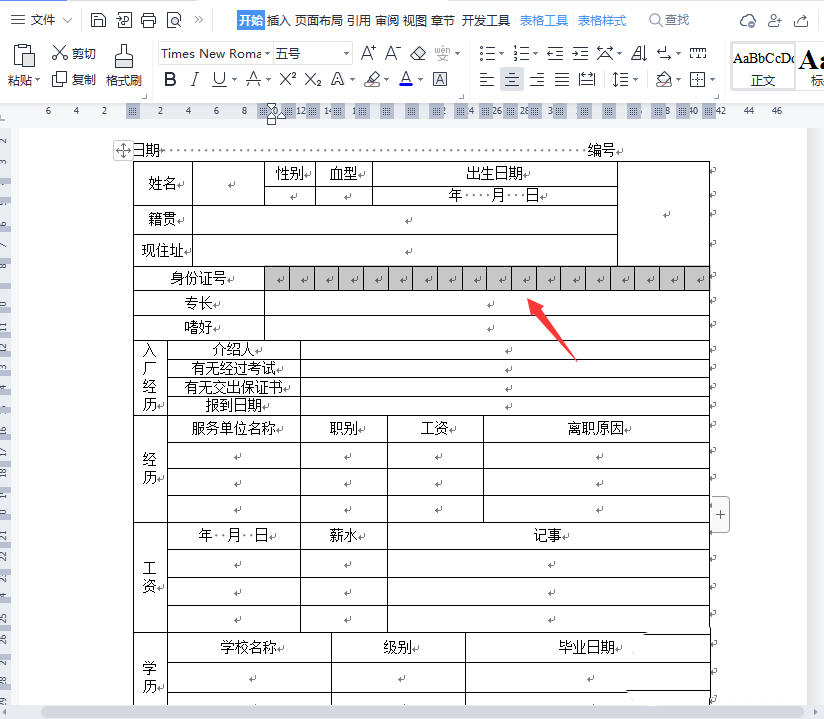
以上就是word身份证格子的制作方法,希望大家喜欢,请继续关注科站长。
相关推荐:
上一篇:word文字怎么添加外边框? word文字加矩形边框的技巧
栏 目:office激活
本文标题:word中身份证号小格子怎么制作? word身份证格子的制作方法
本文地址:https://fushidao.cc/wangzhanyunying/15731.html
您可能感兴趣的文章
- 06-19如何在Word中设置背景
- 06-19Word 2016的格式跟踪在哪里开启?Word开启格式跟踪功能
- 06-19word制作唯美的封面图片
- 06-19如何在Microsoft Word中按字母顺序排列
- 06-19在word中怎样插入页码?word插入页码方法介绍
- 06-19如何在Microsoft Word中插入公式
- 06-19在word文档中如何去除空格?
- 06-19word2003文档中怎么输入双竖杠符号?
- 06-19Word文档自动拼写检查(红色波浪线)去除办法
- 06-19如何在Microsoft Word中输入带圆圈的数字


阅读排行
推荐教程
- 11-30正版office2021永久激活密钥
- 11-22office怎么免费永久激活 office产品密钥永久激活码
- 11-25怎么激活office2019最新版?office 2019激活秘钥+激活工具推荐
- 11-25office2010 产品密钥 永久密钥最新分享
- 11-22Office2016激活密钥专业增强版(神Key)Office2016永久激活密钥[202
- 11-30全新 Office 2013 激活密钥 Office 2013 激活工具推荐
- 11-25正版 office 产品密钥 office 密钥 office2019 永久激活
- 11-22office2020破解版(附永久密钥) 免费完整版
- 11-302023 全新 office 2010 标准版/专业版密钥
- 03-262024最新最新office365激活密钥激活码永久有效







